In additional of three kinds of speed (packets per second, bytes per second and flows per second) in each direction FastNetMon calculates per-protocol counters (udp, tcp, tcp syn, fragmens).
FastNetMon will export bandwidth/speed for following types of traffic for hosts:
bits_incoming bits_outgoing flows_incoming flows_outgoing fragmented_bits_incoming fragmented_bits_outgoing fragmented_packets_incoming fragmented_packets_outgoing icmp_bits_incoming icmp_bits_outgoing icmp_packets_incoming icmp_packets_outgoing packets_incoming packets_outgoing tcp_bits_incoming tcp_bits_outgoing tcp_packets_incoming tcp_packets_outgoing tcp_syn_bits_incoming tcp_syn_bits_outgoing tcp_syn_packets_incoming tcp_syn_packets_outgoing udp_bits_incoming udp_bits_outgoing udp_packets_incoming udp_packets_outgoing
Then, to check it, please select one heavy loaded host using fcli:
sudo fcli show host_counters
Output will look like:
11.22.33.44 4284 pps 44 mbps 0 flows/s 22.33.44.55 4059 pps 35 mbps 0 flows/s 55.66.77.88 2889 pps 29 mbps 0 flows/s 99.00.11.22 3423 pps 29 mbps 0 flows/s
Open InfluxDB client:
influx
And enter following commands to retrieve all available counters for specified host:
use fastnetmon select last(*) from hosts_traffic WHERE host = '11.22.33.44' AND time > now() - 1h;
And InfluxDB will return latest data for all available counters:
name: hosts_traffic time last_bits_incoming last_bits_outgoing last_flows_incoming last_flows_outgoing last_fragmented_bits_incoming last_fragmented_bits_outgoing last_fragmented_packets_incoming last_fragmented_packets_outgoing last_icmp_bits_incoming last_icmp_bits_outgoing last_icmp_packets_incoming last_icmp_packets_outgoing last_packets_incoming last_packets_outgoing last_tcp_bits_incoming last_tcp_bits_outgoing last_tcp_packets_incoming last_tcp_packets_outgoing last_tcp_syn_bits_incoming last_tcp_syn_bits_outgoing last_tcp_syn_packets_incoming last_tcp_syn_packets_outgoing last_udp_bits_incoming last_udp_bits_outgoing last_udp_packets_incoming last_udp_packets_outgoing ---- ------------------ ------------------ ------------------- ------------------- ----------------------------- ----------------------------- -------------------------------- -------------------------------- ----------------------- ----------------------- -------------------------- -------------------------- --------------------- --------------------- ---------------------- ---------------------- ------------------------- ------------------------- -------------------------- -------------------------- ----------------------------- ----------------------------- ---------------------- ---------------------- ------------------------- ------------------------- 1531255903575088478 84848024 64061304 0 0 0 0 0 0 13432 64848 0 54 13925 7828 6761960 8625736 1681 1379 25632 8912 10 0 78072224 55370272 12203 6334 >
You also can retrieve same information for all available networks. For networks FastNetMon export same counters as for hosts excluding flow counters:
bits_incoming bits_outgoing fragmented_bits_incoming fragmented_bits_outgoing fragmented_packets_incoming fragmented_packets_outgoing icmp_bits_incoming icmp_bits_outgoing icmp_packets_incoming icmp_packets_outgoing packets_incoming packets_outgoing tcp_bits_incoming tcp_bits_outgoing tcp_packets_incoming tcp_packets_outgoing tcp_syn_bits_incoming tcp_syn_bits_outgoing tcp_syn_packets_incoming tcp_syn_packets_outgoing udp_bits_incoming udp_bits_outgoing udp_packets_incoming udp_packets_outgoing
Select heavy loaded network:
sudo fcli show network_counters
Example output:
11.22.33.44/22 in packets: 172656 out packets: 165568 in mbps: 956 out mbps: 1000 22.33.44.55/22 in packets: 91338 out packets: 98779 in mbps: 468 out mbps: 671 66.77.88.99/22 in packets: 73421 out packets: 73215 in mbps: 375 out mbps: 433
Open InfluxDB client:
influx
And enter following commands:
use fastnetmon select * from networks_traffic WHERE network = '11.22.33.00/22' AND time > now() - 1h;
Example output:
name: networks_traffic time last_bits_incoming last_bits_outgoing last_fragmented_bits_incoming last_fragmented_bits_outgoing last_fragmented_packets_incoming last_fragmented_packets_outgoing last_icmp_bits_incoming last_icmp_bits_outgoing last_icmp_packets_incoming last_icmp_packets_outgoing last_packets_incoming last_packets_outgoing last_tcp_bits_incoming last_tcp_bits_outgoing last_tcp_packets_incoming last_tcp_packets_outgoing last_tcp_syn_bits_incoming last_tcp_syn_bits_outgoing last_tcp_syn_packets_incoming last_tcp_syn_packets_outgoing last_udp_bits_incoming last_udp_bits_outgoing last_udp_packets_incoming last_udp_packets_outgoing
To add per protocol counters to Grafana for each host, please use bundled dashboard “FastNetMon Advanced Traffic for specified host”, click on any graph (“incoming traffic” for example), select “Edit” and select any required traffic type in “SELECT” field.
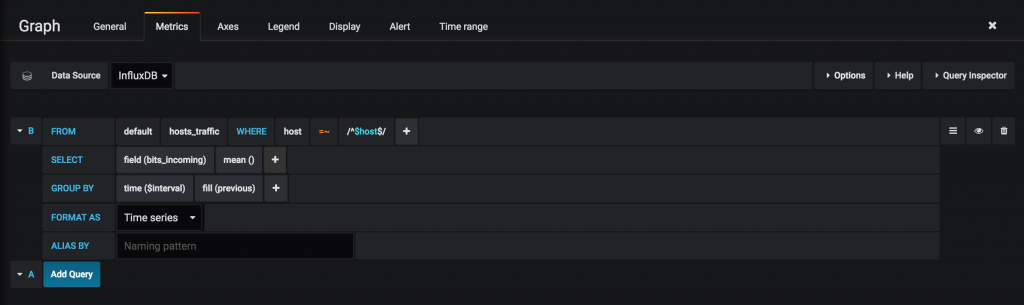
For per network counters you can use “FastNetMon Advanced networks traffic” as reference.